
안녕하세요~
선한 영향력 나누는 삶을 꿈꾸는
워렌부핏입니다.
오늘 나눠드릴 양식은 바로
'복붙'만 하면 자동으로 완성되는
학군 라벨기입니다.
아마 이전에도 제 나눔글을
보신 분들이 계실텐데요!
얼마 전 2025년 버전으로 초등학교 학생 수를
업데이트 하게 되어 글을 새롭게 작성하게 되었습니다.
양식 소개
※이전 글 : 🏫복붙만 하면 완성되는 자동 학군 라벨기🏫[워렌부핏]
간단히 설명드리자면 아래와 같이
자동으로 선호 초등학교, 중학교를 알아볼 수 있게
색상 라벨을 만들어주는 양식입니다.
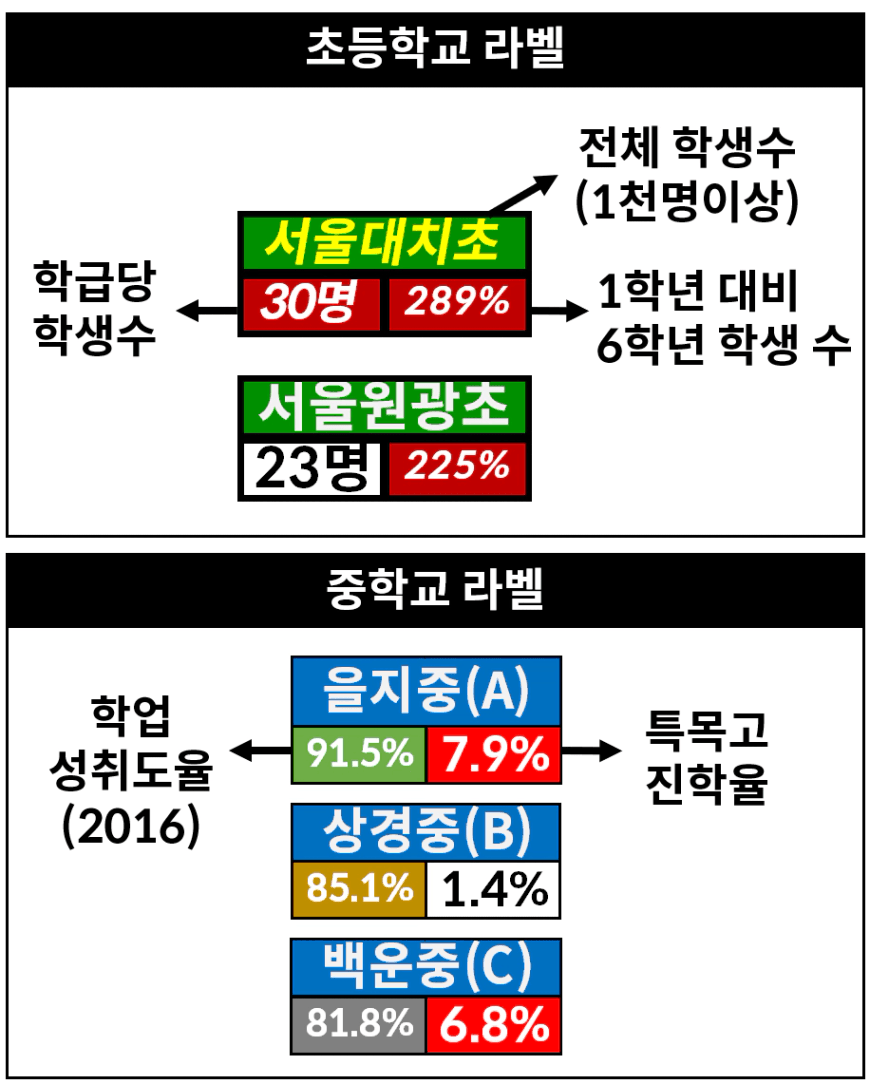
초등학교의 경우
총 학생 수가 1천명이 넘으면 학교 이름이 노란색으로 표시되고,
학급당 학생 수가 25명 이상일 경우 학생수가 붉은 색으로 표시됩니다. (과밀학급)
또한 1학년 대비 6학년 학생 수가 150% 이상일 경우도 마찬가지로 붉게 표시됩니다.
해당 라벨만 보더라도
이 초등학교가 지역 내에서 선호되는 학교인지
엄마들이 좋아하는 학교인지 한 눈에 파악이 가능합니다.
중학교도 입지등급 기준대로
학업성취도 95%, 90%, 85% 기준에 따라 색이 다르게 표시되고,
특목고 진학율이 4% 이상일 경우 붉게 표시됩니다.
아래는 임장보고서 활용 예시입니다.
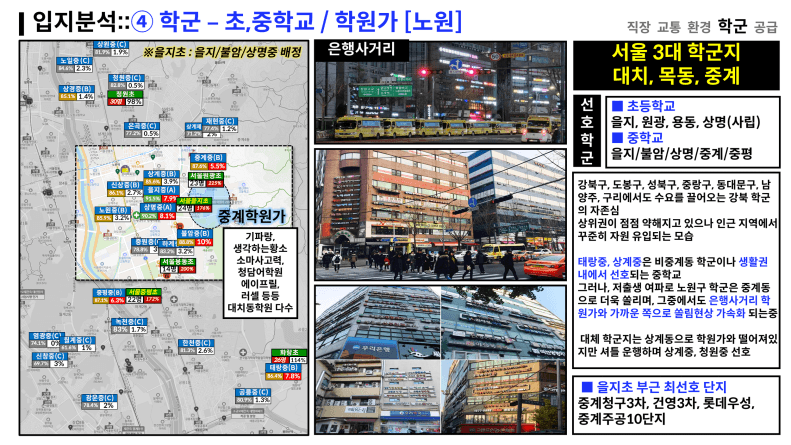
사용 방법 (초등학교)
동영상 설명을 원하시는 분들께서는 하단의 링크로 들어가주시기 바랍니다!
1. 전국 초등학교 시트 탭 클릭

2. 원하는 도-시-구 필터링
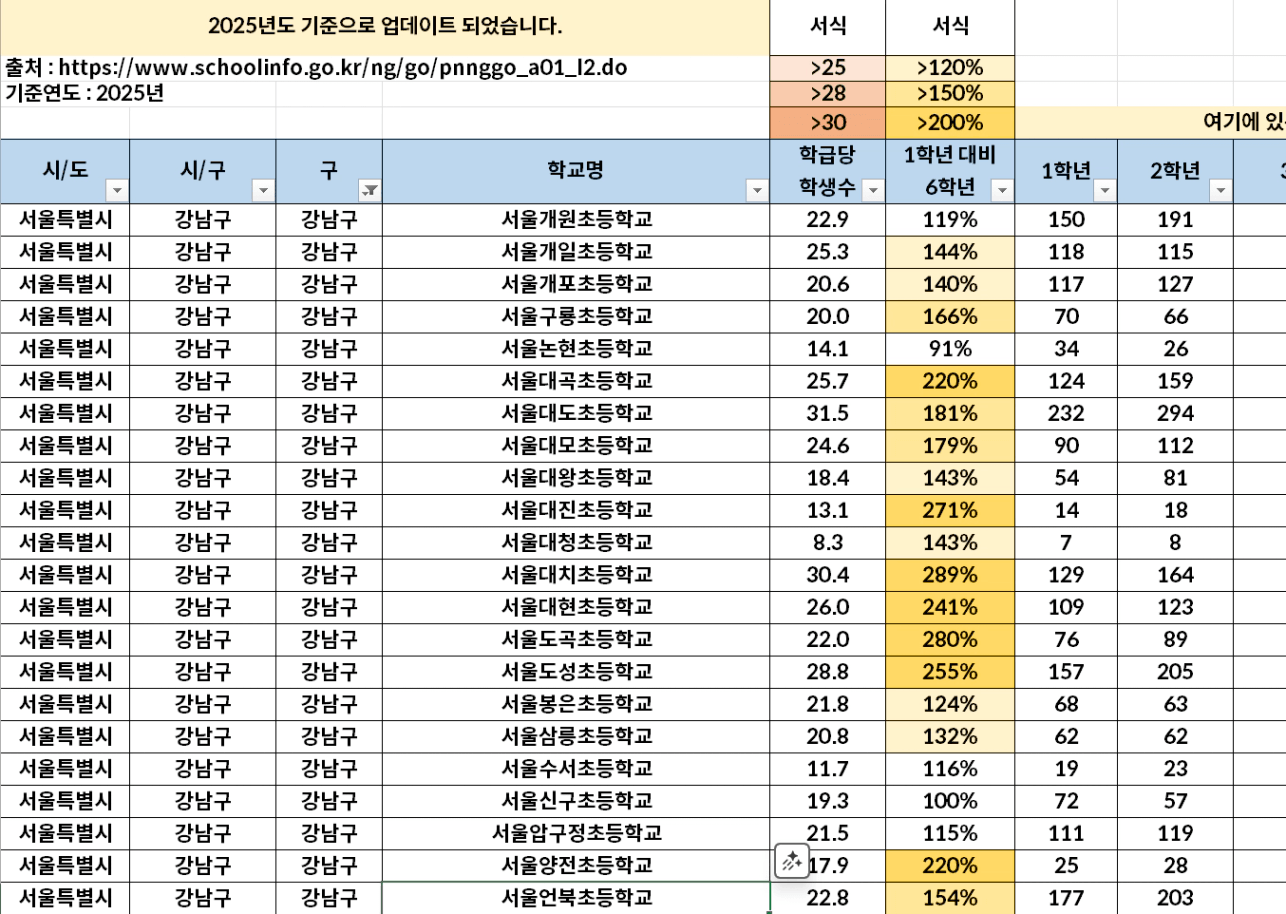
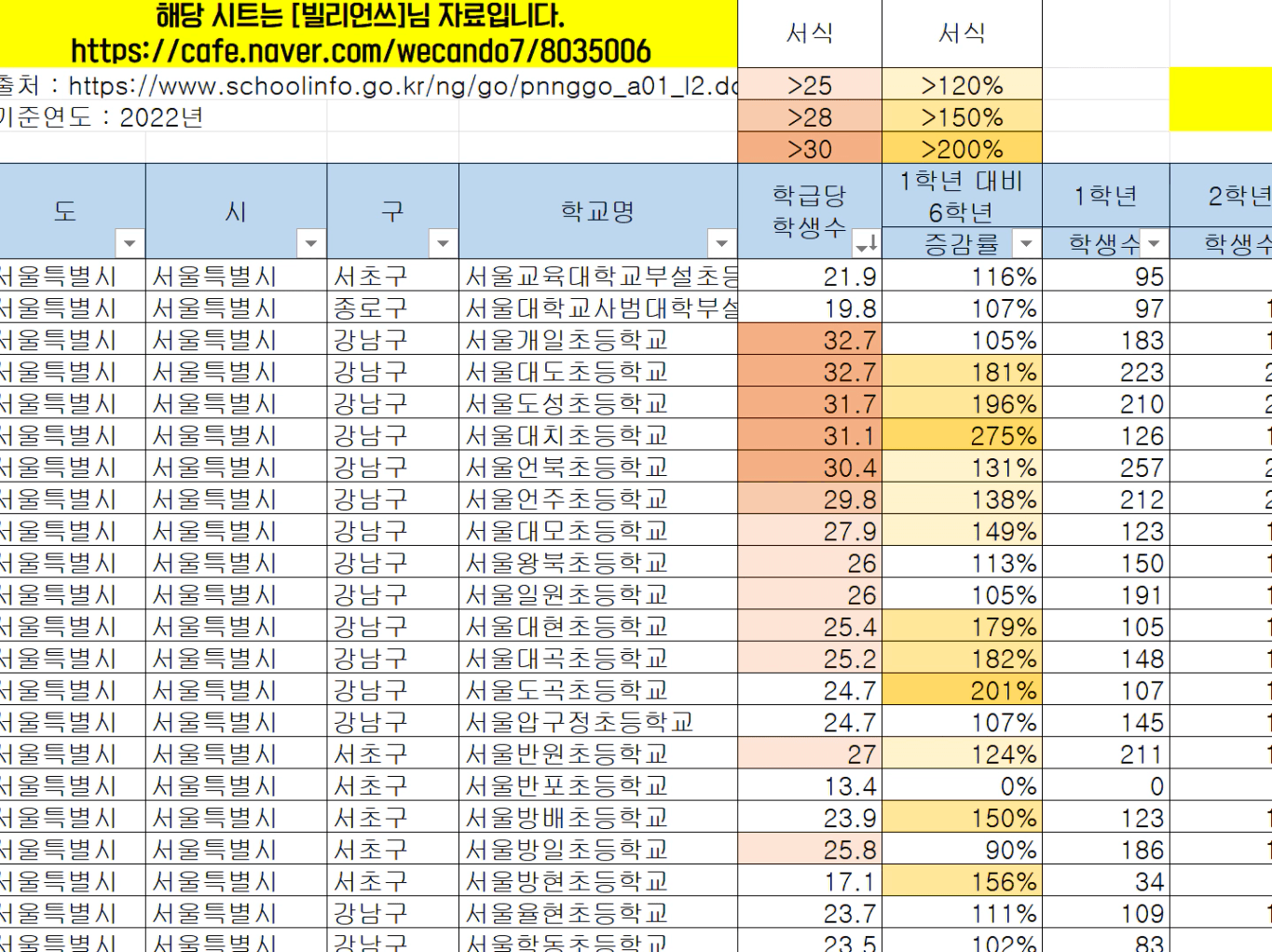
3. 데이터가 필터링 되었다면,
표 헤드라인을 제외한 데이터 영역을 드래그 후 복사하기!
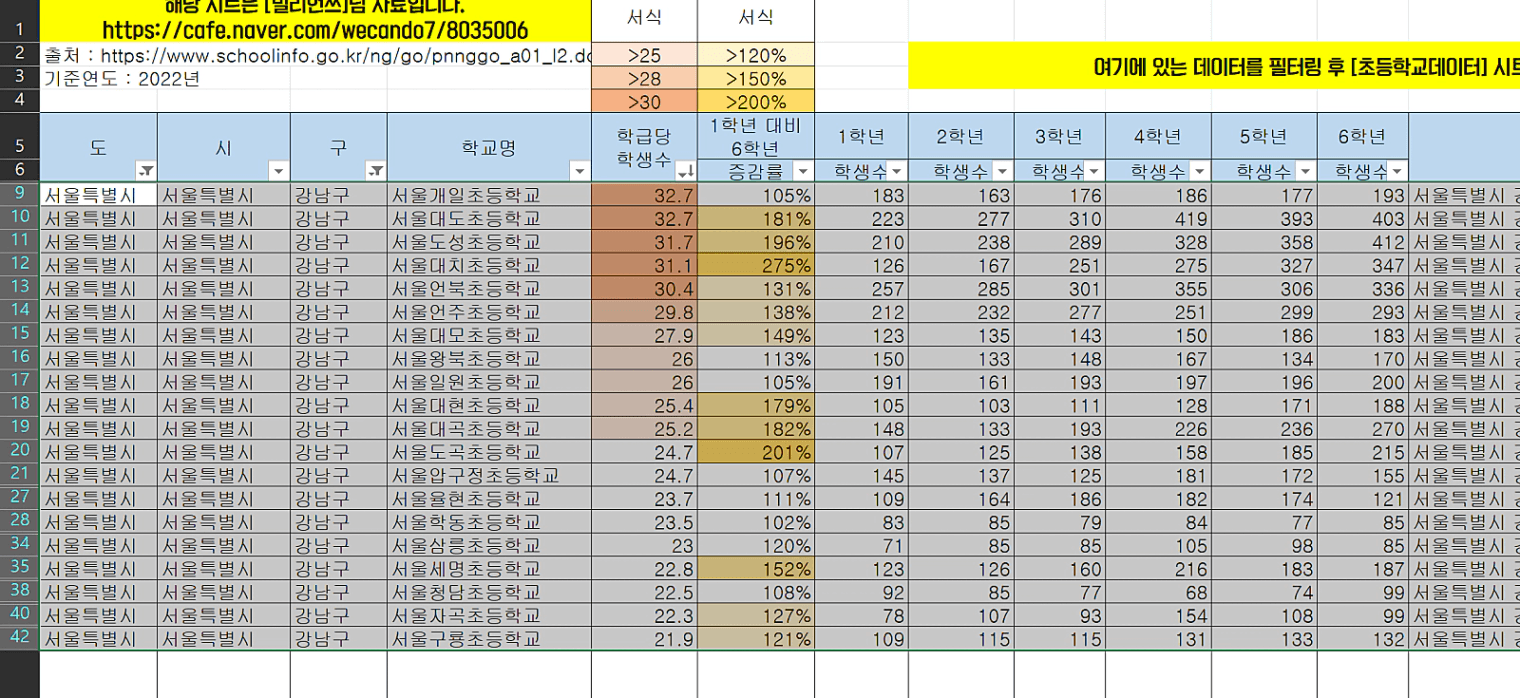
4. [초등학교데이터] 시트 탭으로 이동
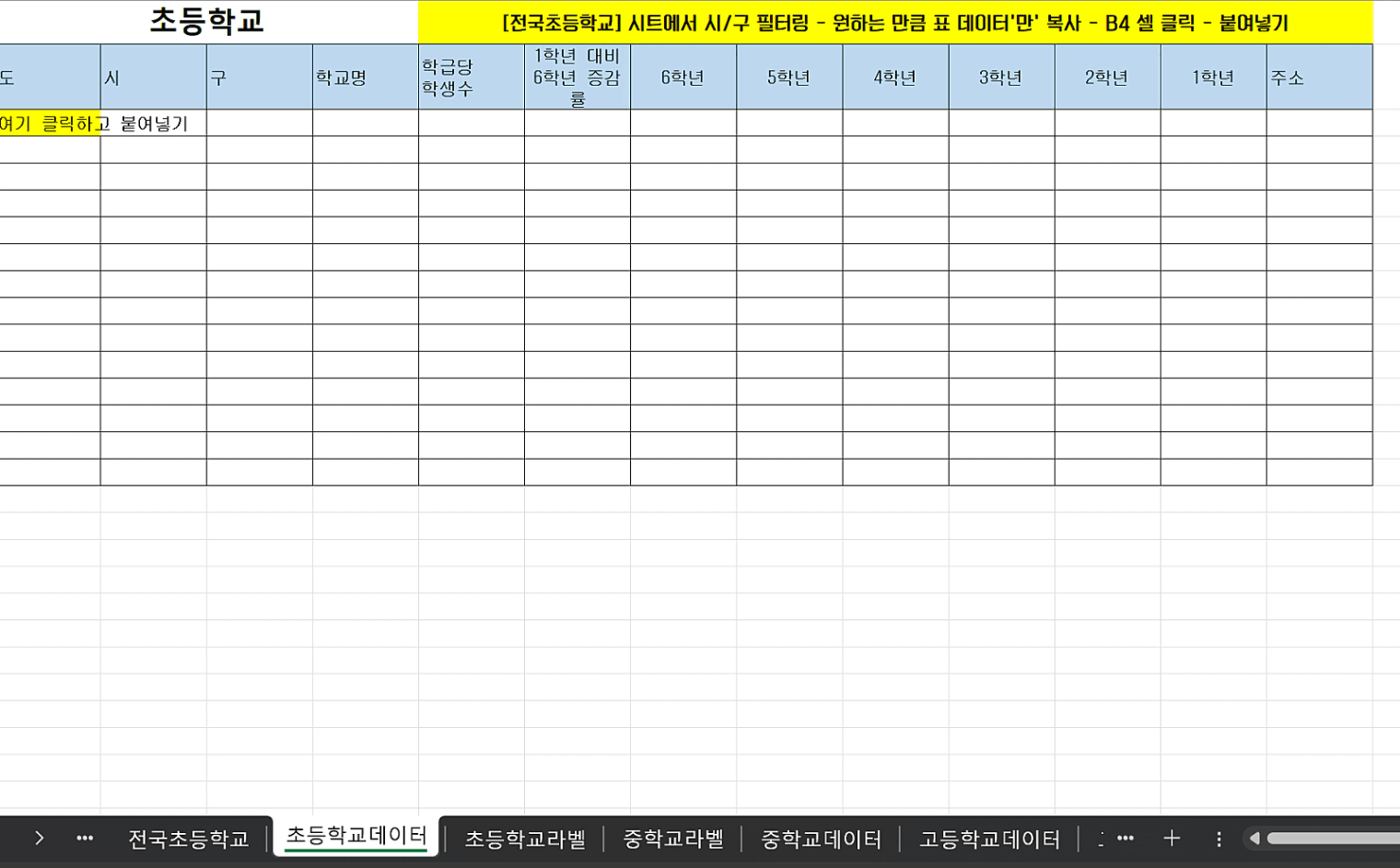
5. B4셀을 클릭 후 (노란색 셀) 붙여넣기
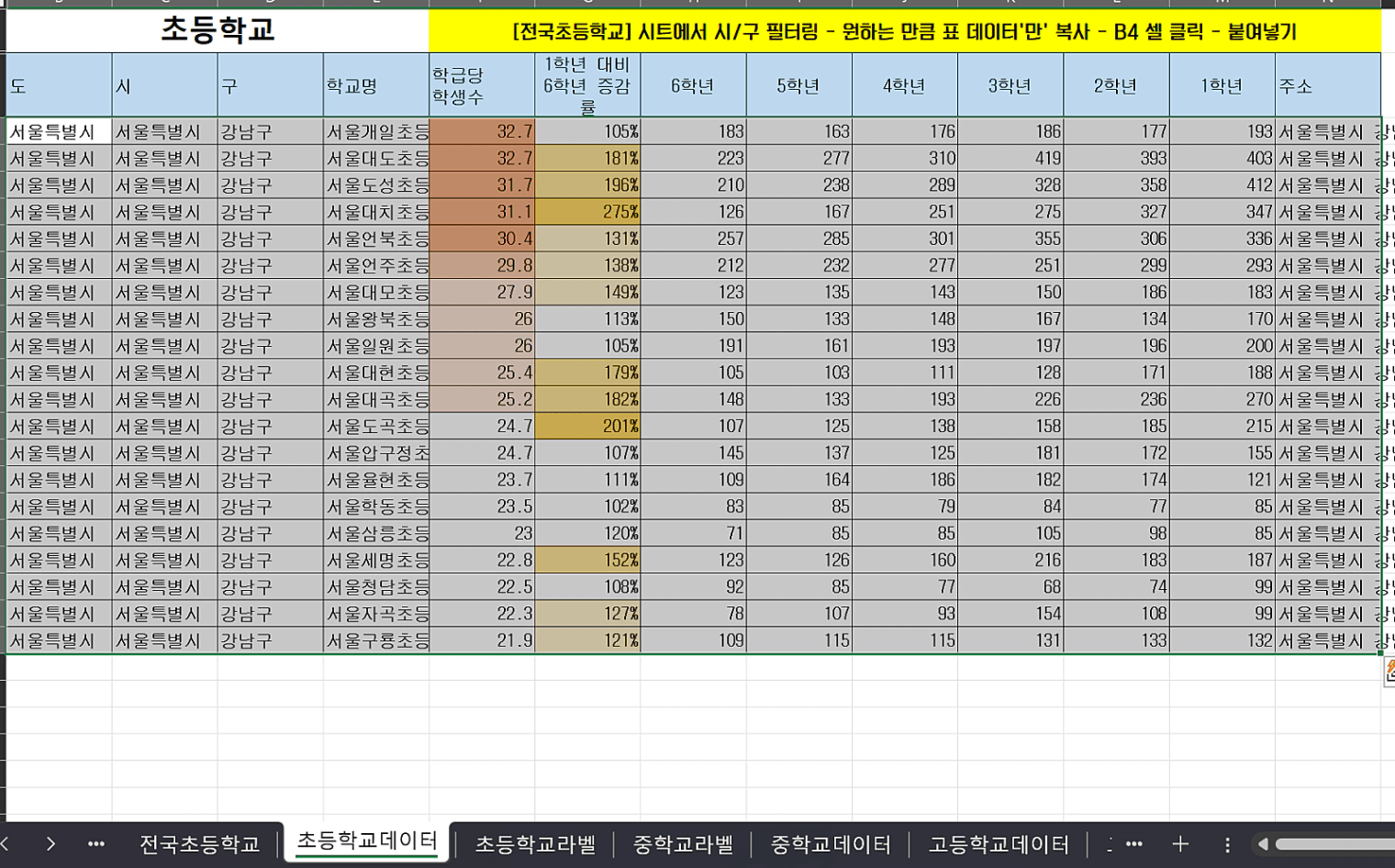
6. 완성!!
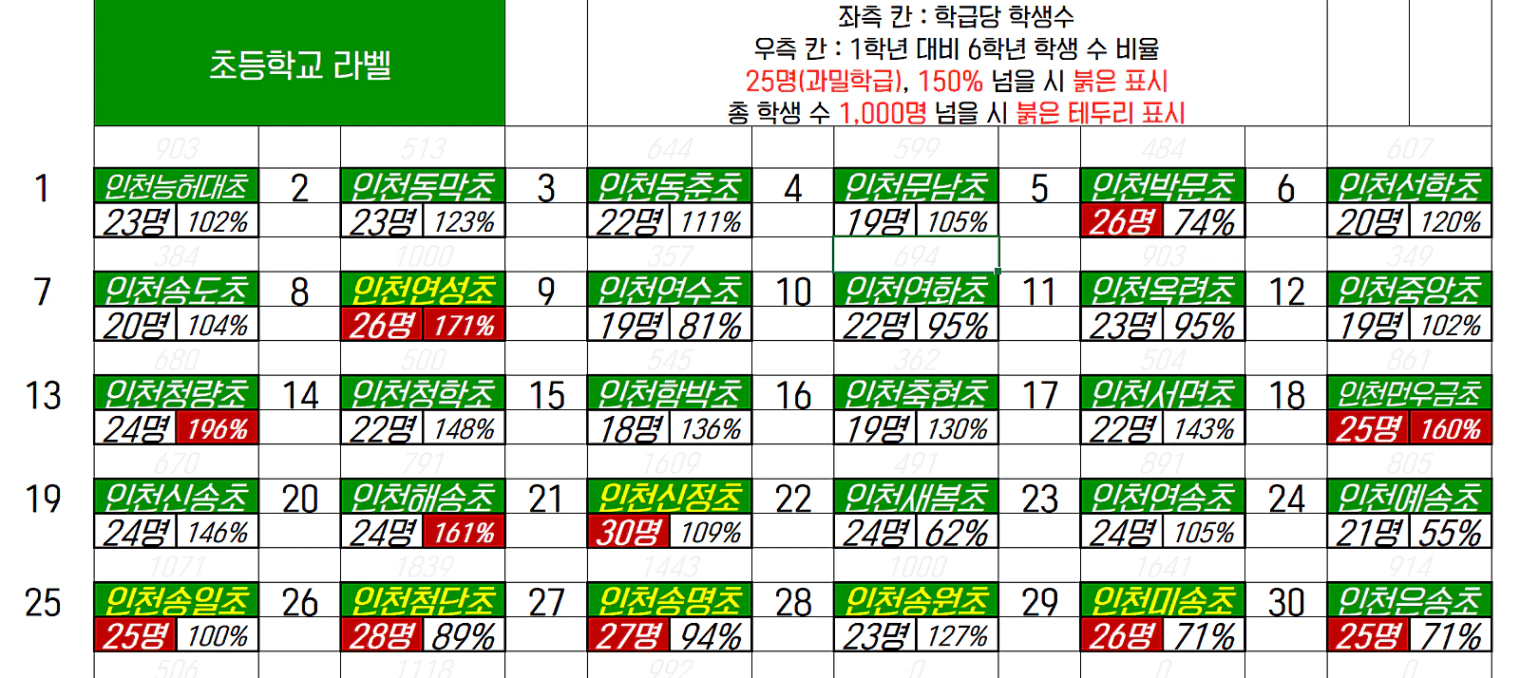
초등학교 학급당 학생수가 25명이 넘으면,
젊은 부모님들로부터 선호되는 지역일 확률이 높기 때문에
붉은색으로 표시되도록 설정했습니다.
오른쪽에 있는 퍼센트는
1학년 학생 수 대비 6학년 학생수의 비율입니다!
이 숫자가 높으면 높을수록 고학년이 될수록
이 초등학교로 전학오는 학생이 많다는 것이겠죠?
굳이 고학년 때 전학 오는 학생 수가 많은 건
여러 이유가 있겠지만,
좋은 중학교로 배정되기 때문일 수 있어요.
따라서 150% 이상일 경우, 마찬가지로 붉게 표시되도록 했습니다.
초등학교 정원이 1,000명 이상일 경우에는
학교 이름이 노란색으로 표시됩니다!
사용 방법 (중학)
1. 아실 접속

2. 학군 탭 클릭
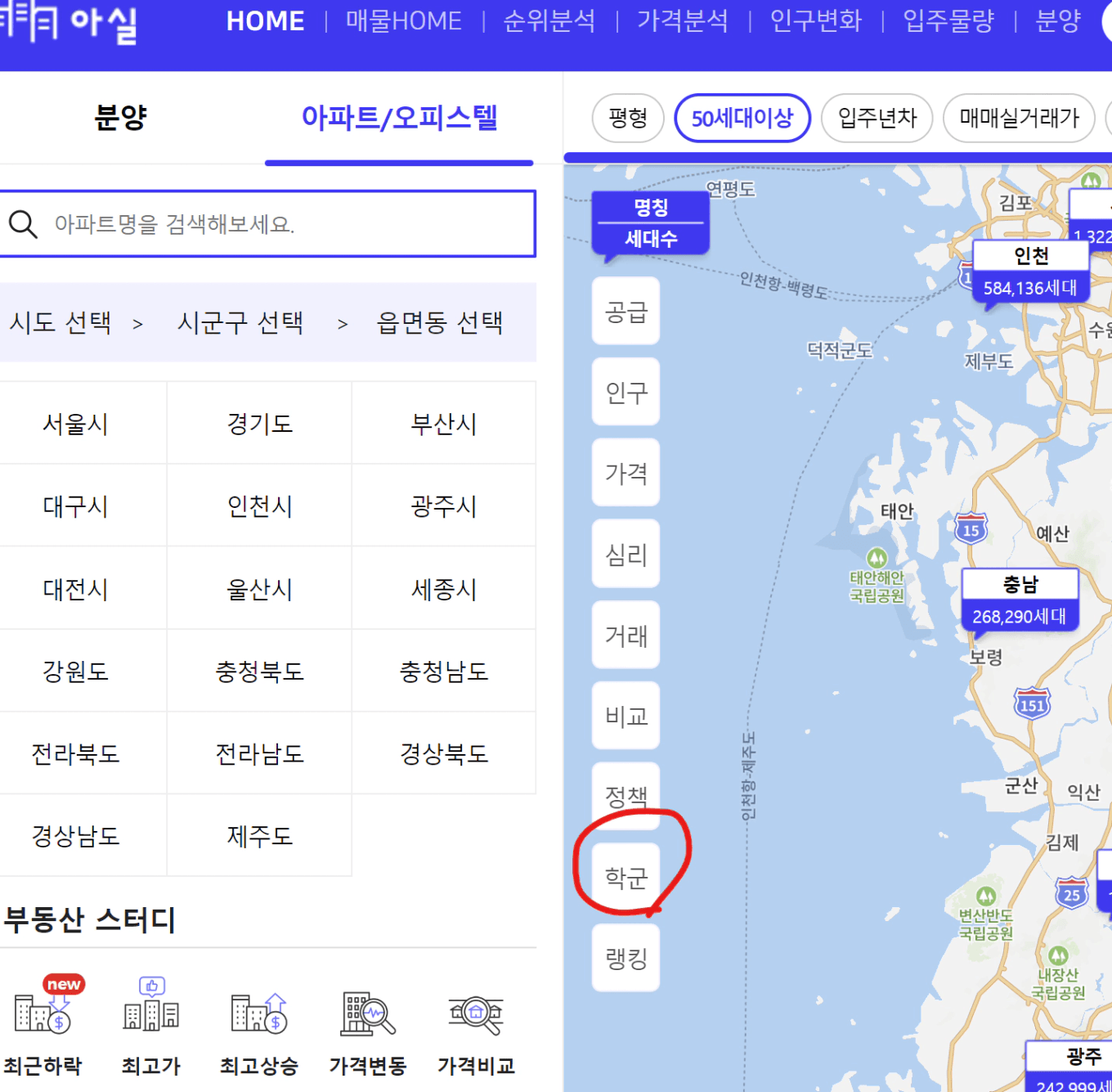
3. 원하는 지역 선택
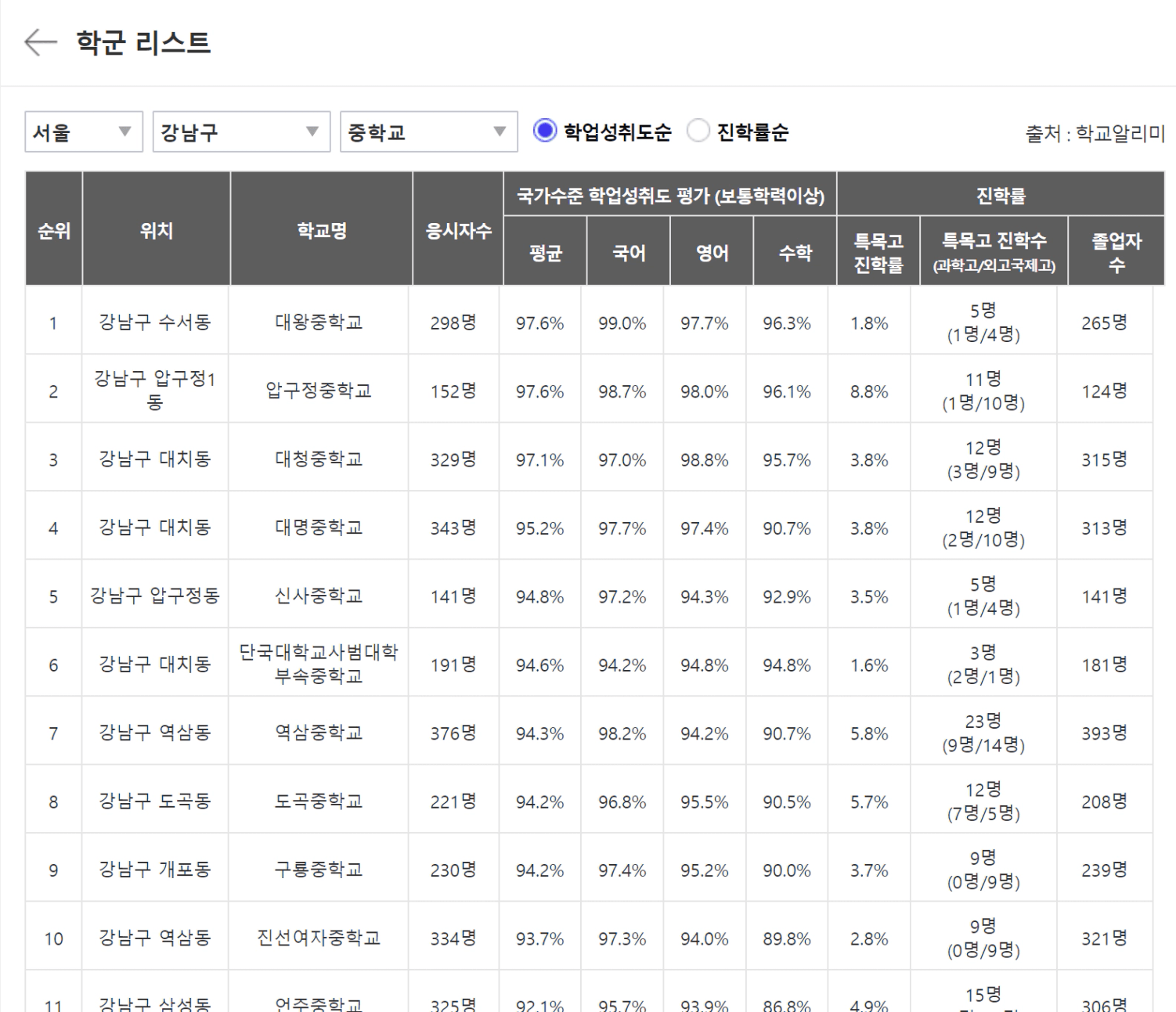
4. 데이터 드래그 후 복사한 뒤, [중학교데이터]시트에 붙여넣기!
(이때도 B4셀을 클릭 후 붙여넣기를 하시면 됩니다!)
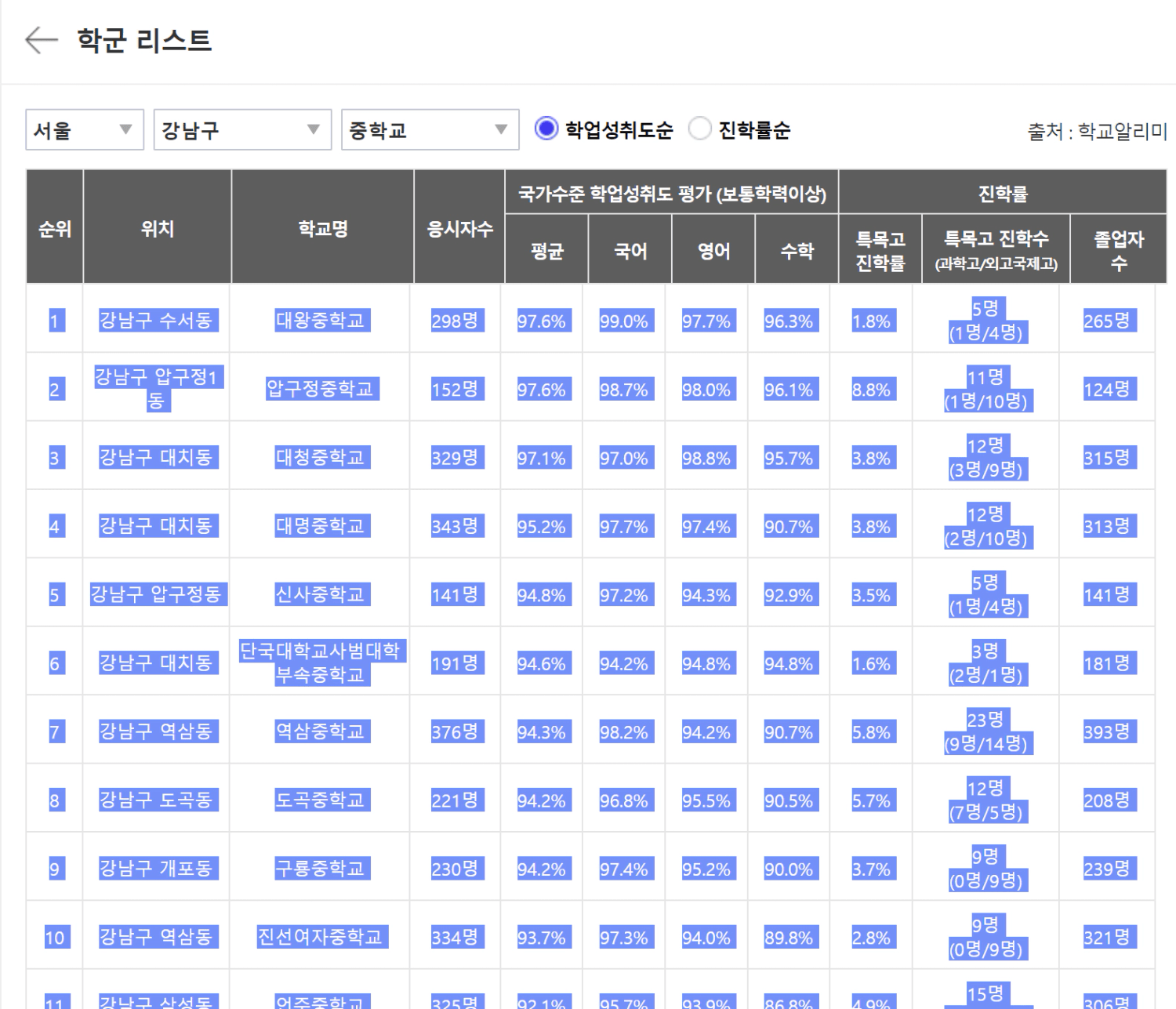
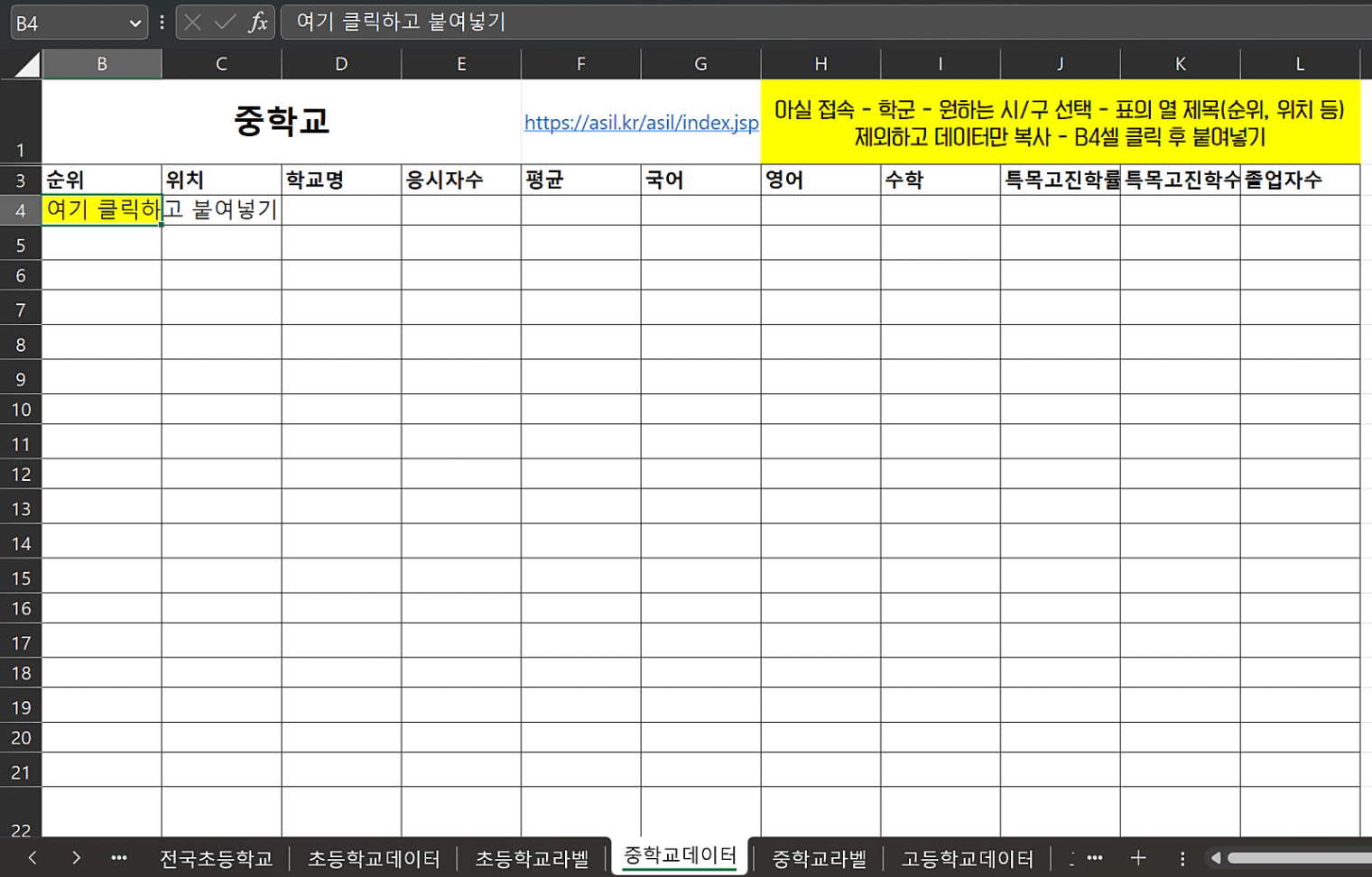
5. [중학교라벨]시트로 이동하여 완성된 라벨 확인!
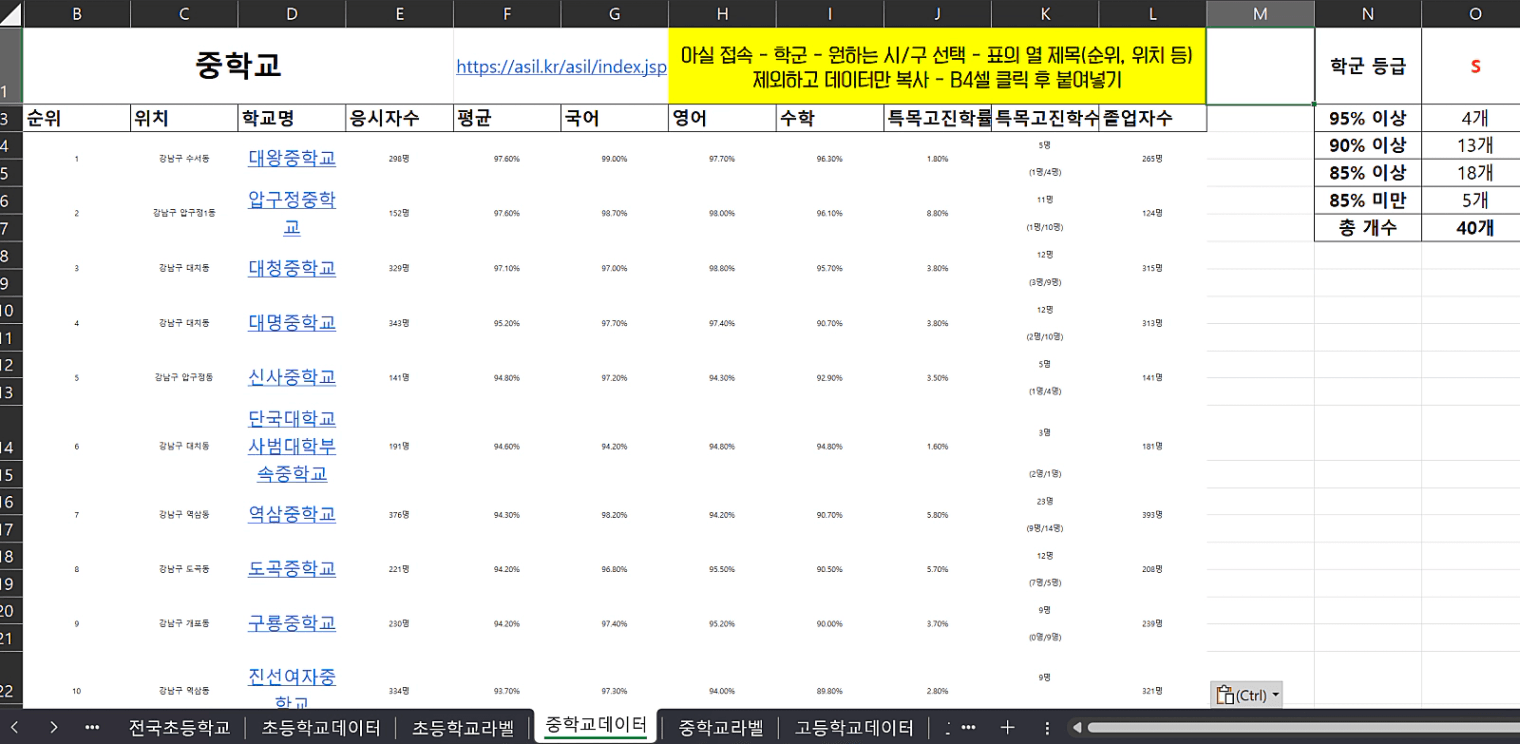
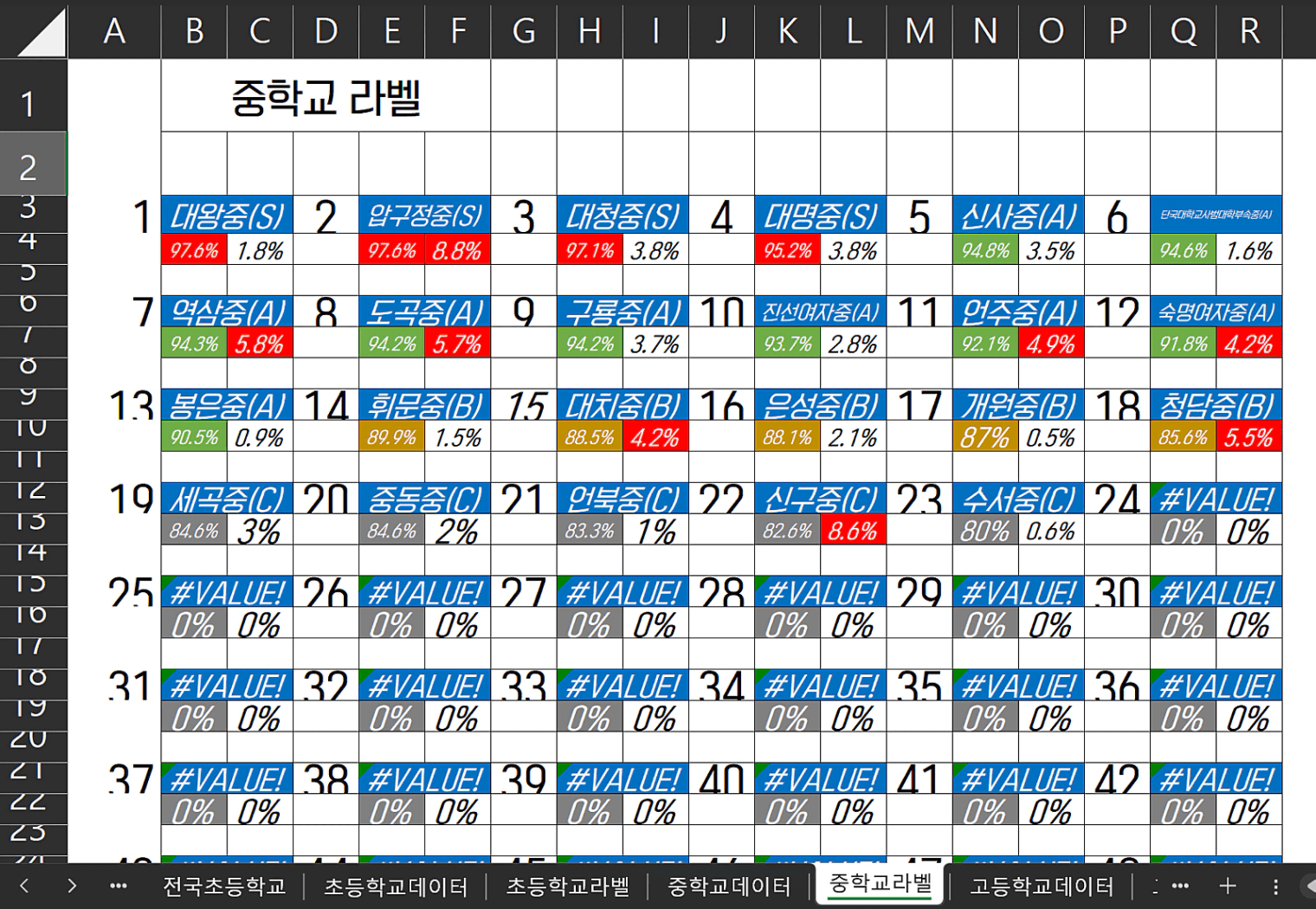
완성되었습니다!
엄청 간편하고, 한눈에도 보기 쉽게 들어오죠?
예상 하시겠지만, 왼쪽은 학업성취도 평가율이고
오른쪽은 특목고 진학률입니다~
95% / 90% / 85% 단위로 색이 다르게 표시되도록 했고,
특목고 진학률은 4%가 넘으면 빨간색으로 표시되도록 했습니다!
PPT에 붙여넣는 방법
1. PPT - 파일 - 옵션(좌측 하단) - 빠른 실행 도구모음
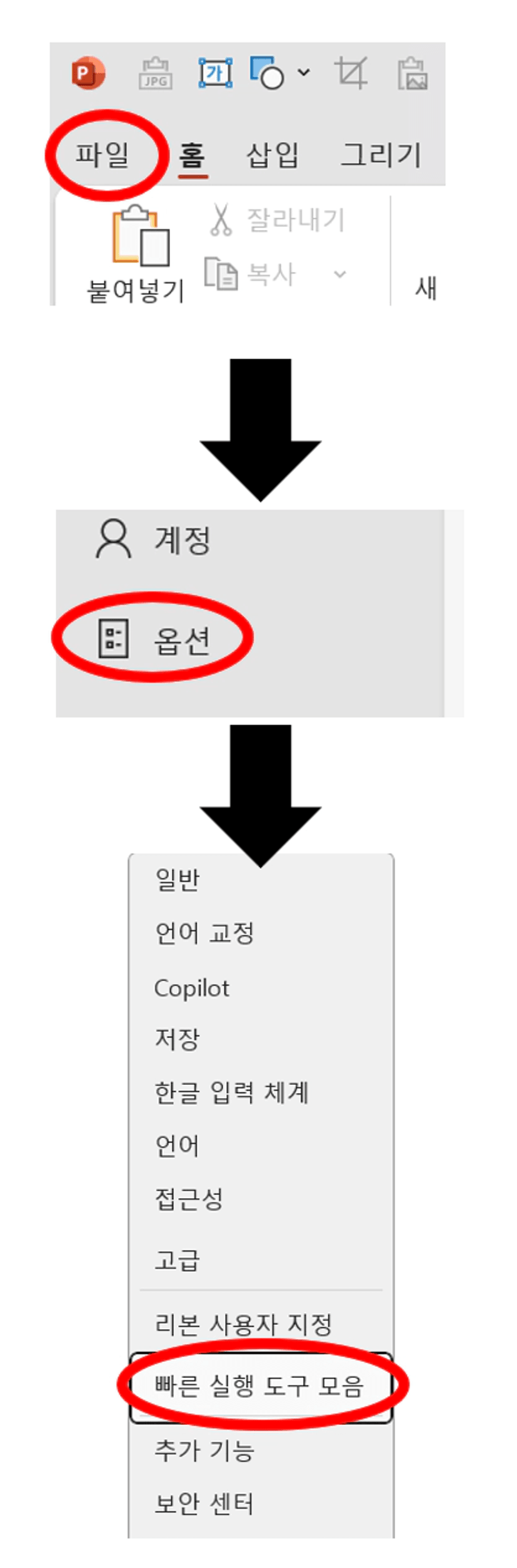
2. [모든 명령] - 그림[그림으로 붙여넣기] 추가
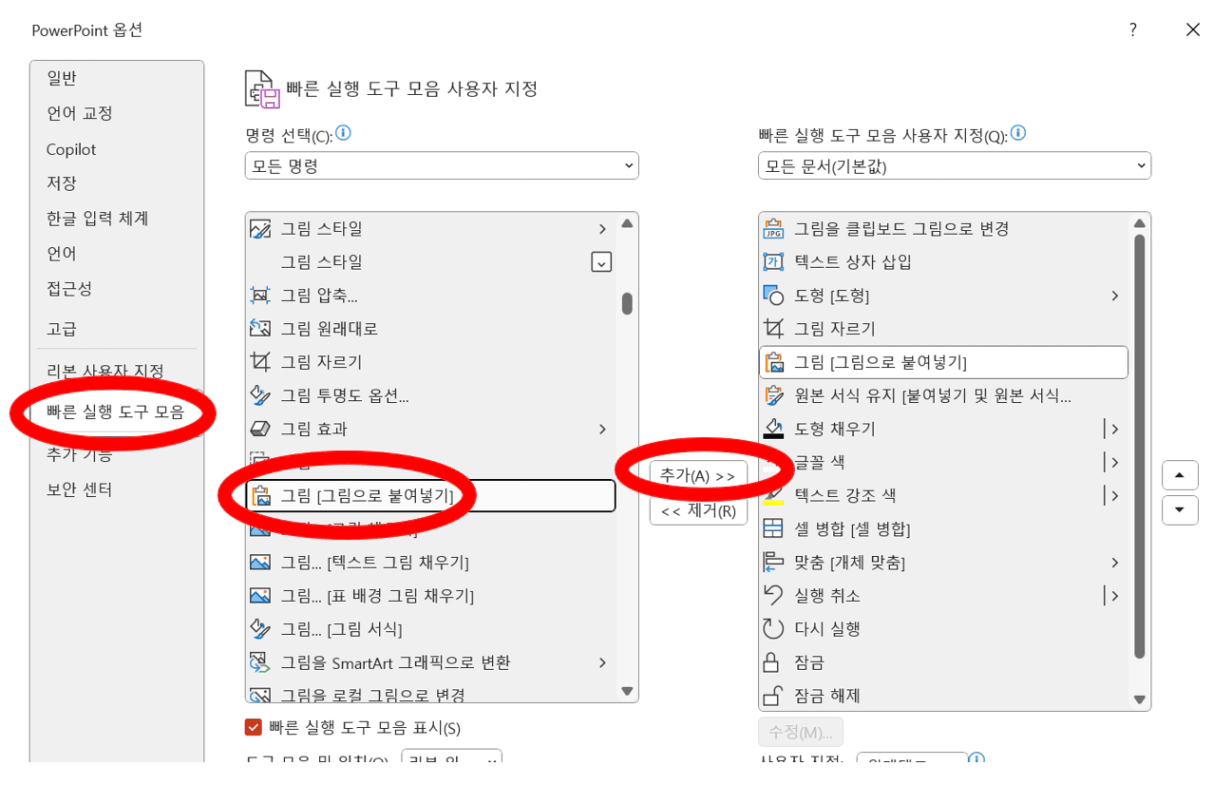
2. PPT 왼쪽 상단이 보면 아이콘들이 위치
키보드 alt 를 누르면 숫자들이 표시되는데,
그중에서 [그림으로 붙여넣기] 아이콘이 몇 번째에 있는지 확인 후
[alt +숫자 키] 조합으로 빠르게 붙여넣기 가능


엑셀에서 라벨(표)를 복사한 뒤
[alt + 숫자키]를 누르면 바로 그림으로 라벨이 붙여넣어집니다.
이전에 썼던 나눔글에
동영상 설명이 자세히 되어있고,
실제로 방법만 안다면 정말 간단하기 때문에
한 번 해보시면 좋을 것 같습니다.
궁금한 점은 댓글로 남겨주세요 😀
감사합니다.
(워렌부핏) 초중고 자동 학군라벨기_2025 ver.xlsx
다운로드

